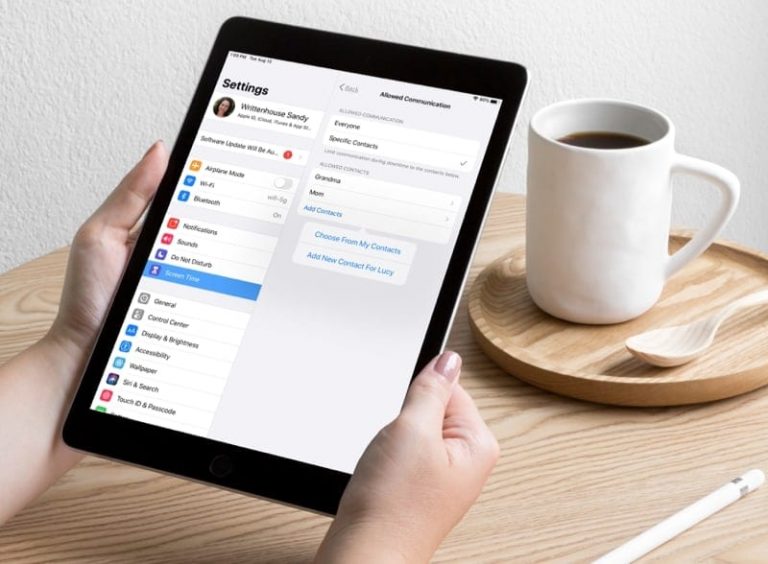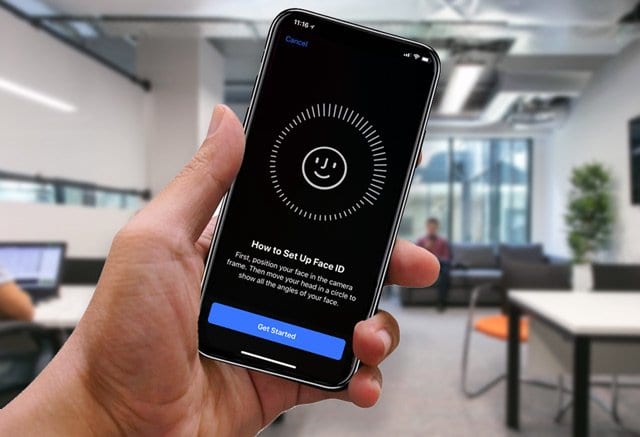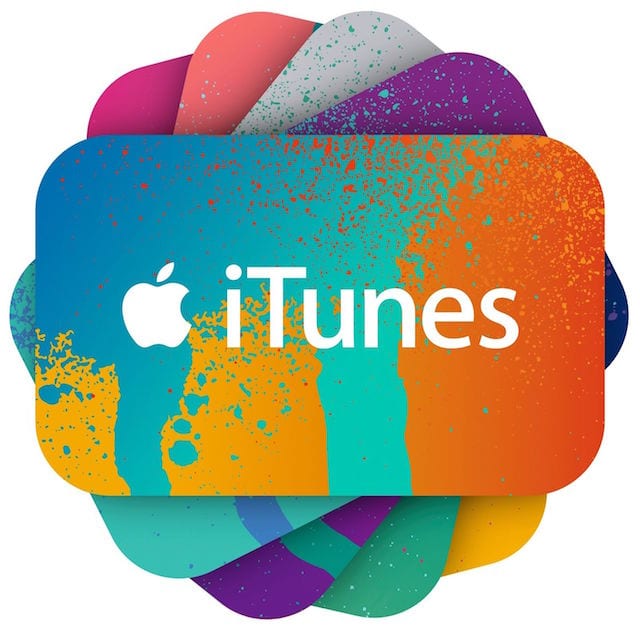Как перенести контакты с iPhone на iPhone?
С появлением iOS перенос контактов с одного iPhone на другой не стал большой проблемой, и существует множество способов сделать это. Ваш выбор метода передачи контактов будет зависеть от количества контактов, которые вы хотите передать, модели вашего iPhone и iPhone, на который вы хотите передать.
Если вы купили новый iPhone, вы всегда можете сделать резервную копию существующих контактов в iCloud и восстановить ее на новом iPhone. Если вы хотите перенести отдельные контакты с iPhone на другой iPhone, вы можете проверить процесс обмена контактами, как описано во втором разделе, и, наконец, если вы уже синхронизировали данные на своем новом iPhone, вы можете использовать бесплатное стороннее приложение из магазин приложений для переноса контактов.
Передача с помощью iCloud:
Это самый простой, безопасный и быстрый способ переноса контактов с одного iPhone на другой iPhone. Есть два способа переноса контактов с помощью этого процесса.
Если вы используете одну и ту же учетную запись iCloud на обоих устройствах, следуйте первому методу, однако, если вы используете разные учетные записи iCloud на двух устройствах, вам нужно будет использовать второй метод. Иногда люди пытаются переключить учетные записи iCloud, когда получают новые устройства.
Передача данных между одним и тем же iCloud на обоих устройствах:
Прежде чем продолжить, убедитесь, что оба iPhone подключены к сети Wi-Fi. После подключения к беспроводной сети перейдите к настройкам, прокрутите вниз и нажмите iCloud.

На первом iPhone войдите в свою учетную запись iCloud и включите синхронизация контактов на айфоне.
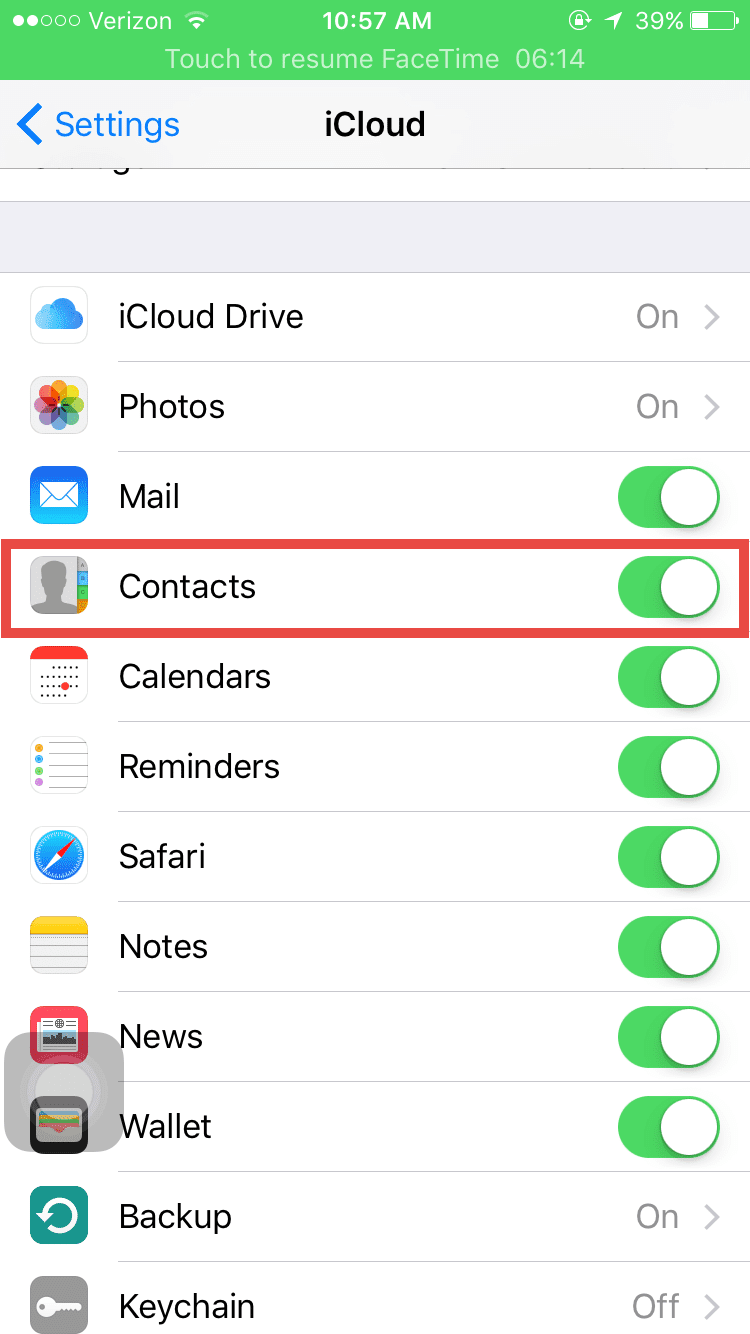
Подключите iPhone и подождите некоторое время, чтобы iPhone синхронизировал контакты с iCloud.
На втором iPhone выполните тот же процесс и включите синхронизацию контактов. Через некоторое время он перенесет все контакты. Убедитесь, что оба устройства заряжены или вы используете розетку. Мы хотим, чтобы процесс синхронизации проходил без перерывов и приносил желаемые результаты.
Перенести контакты из одной учетной записи iCloud в другую учетную запись iCloud:
Этот метод будет работать в Windows, Linux, Mac и Chrome OS. Сначала синхронизируйте контакты с вашего iPhone в iCloud, используя метод, описанный в предыдущем разделе. Подождите, пока процесс синхронизации завершится и ваши контакты не будут перенесены со старого телефона в iCloud.
Теперь перейдите на «iCloud.com» со своего компьютера и войдите в систему, используя свои учетные данные.
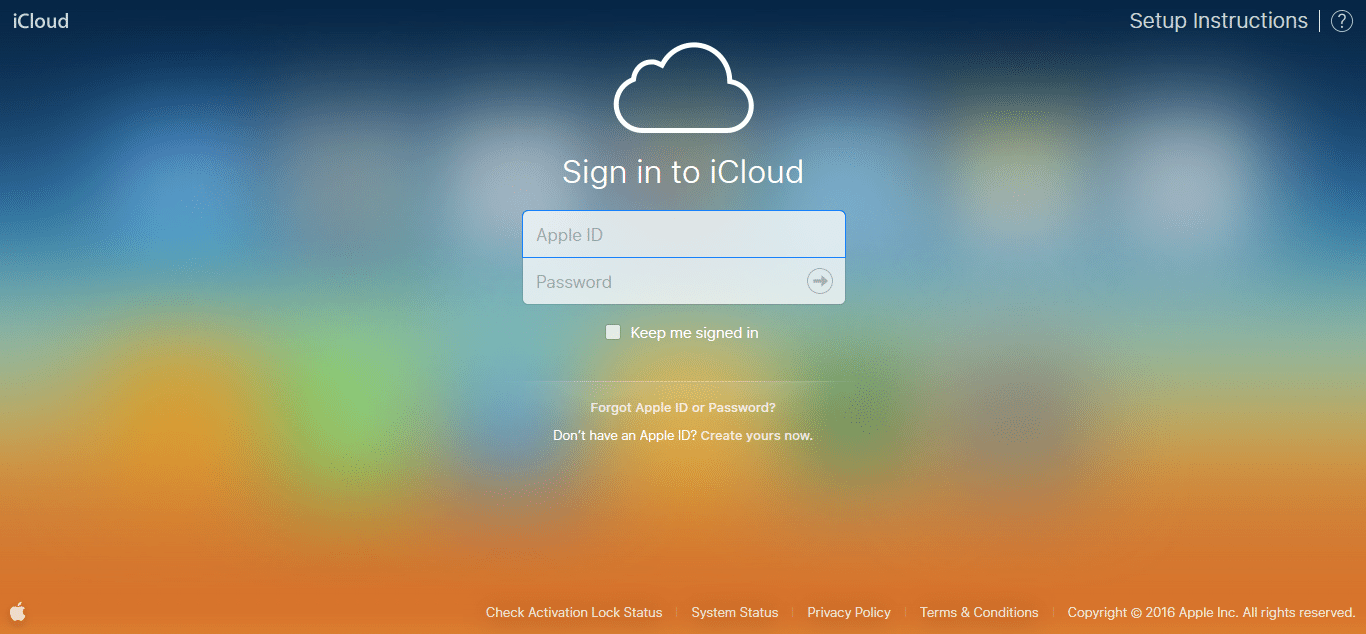
Щелкните Контакты на главном экране.

Нажми на Настройки в левом нижнем углу и нажмите выбрать все.
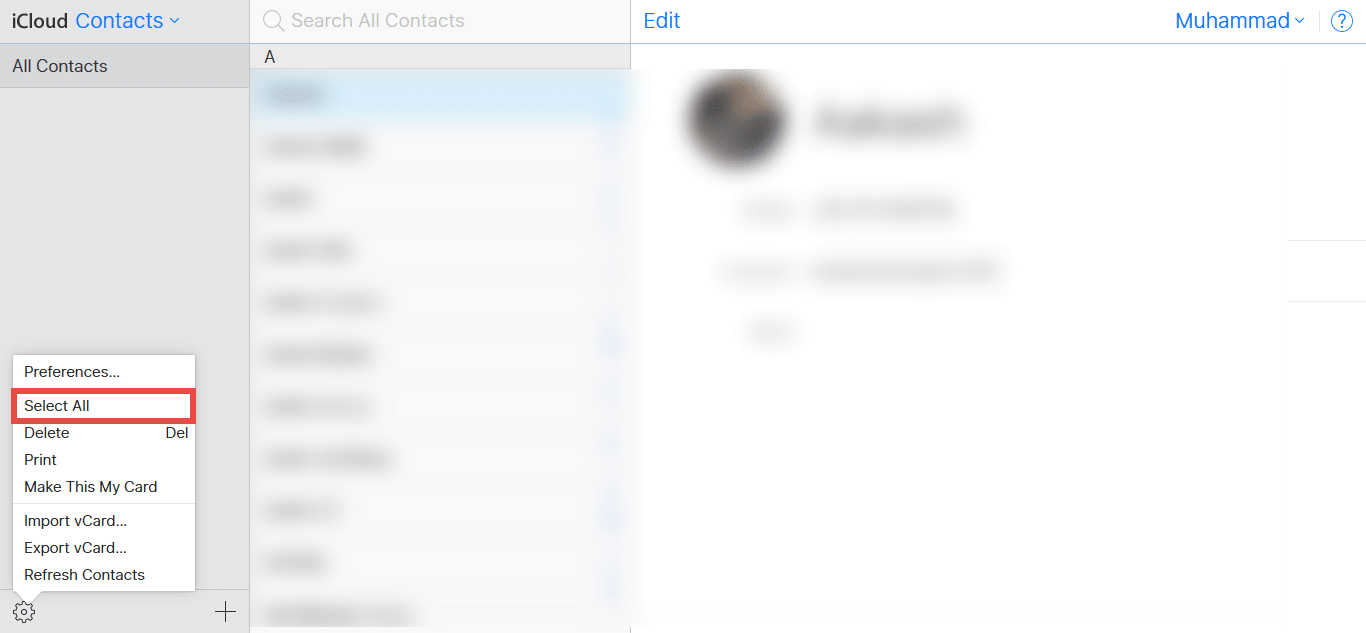
Выбрав все контакты, снова щелкните значок настроек и выберите экспорт vCard. Это оно! Вы можете экспортировать все контакты и сохранить их на своем компьютере.
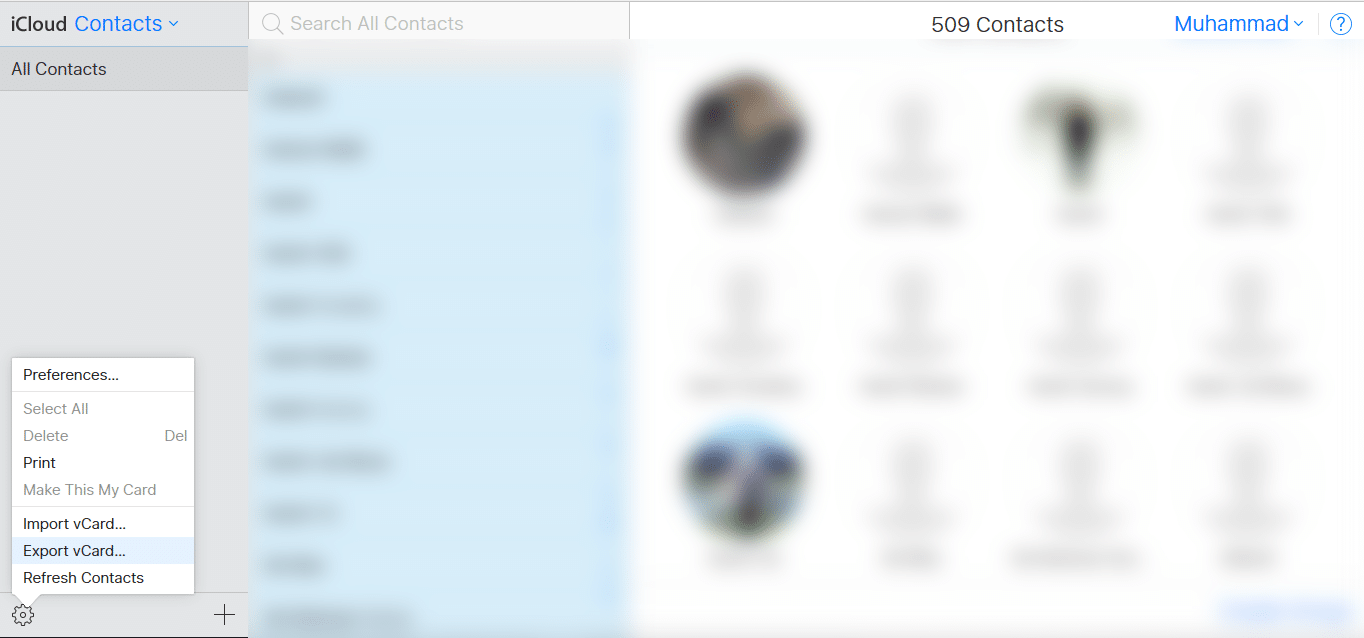
Теперь выйдите из этой учетной записи iCloud и «войдите» с новой учетной записью iCloud. Следуйте приведенным выше инструкциям и выберите Импортировать vCard. Выберите файл, который вы уже сохранили на своем настольном компьютере.
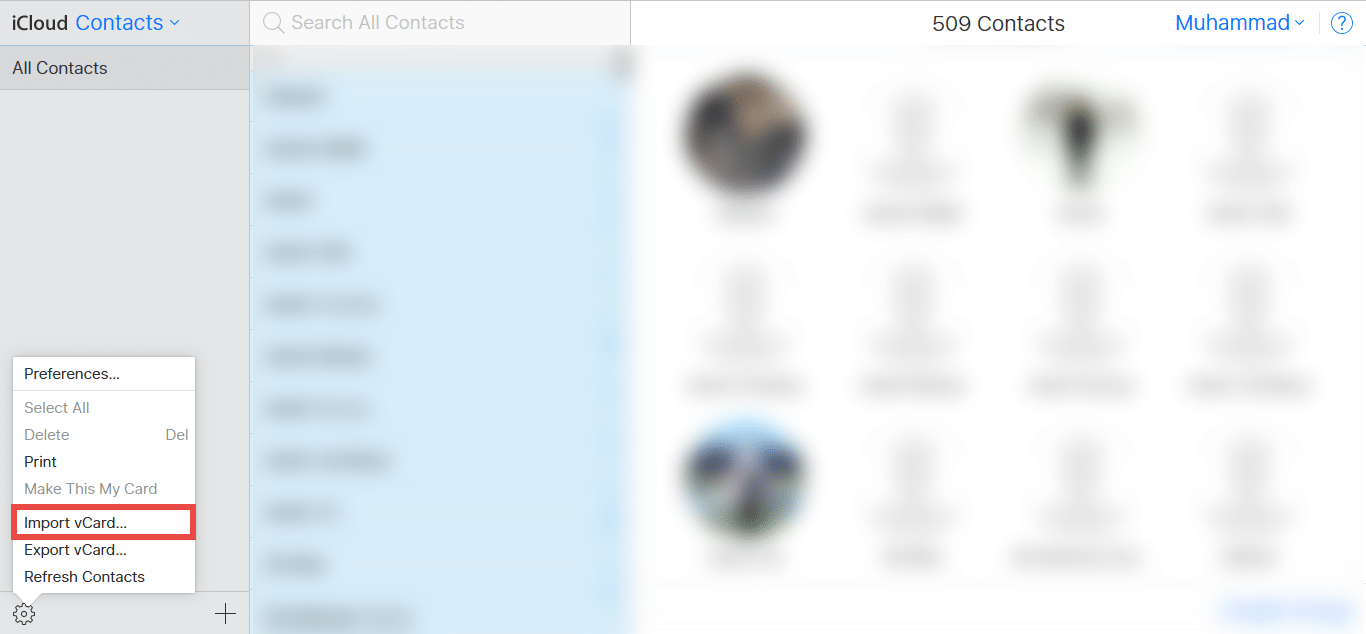
По сути, вы завершили импорт всех контактов из одной учетной записи iCloud в другую. Ваш следующий шаг – убедиться, что эти контакты в вашей новой учетной записи iCloud синхронизируются с вашим новым телефоном.
Зайдите в настройки нового iPhone и войдите со второй учетной записью iCloud. Обязательно включите синхронизацию контактов в настройках.
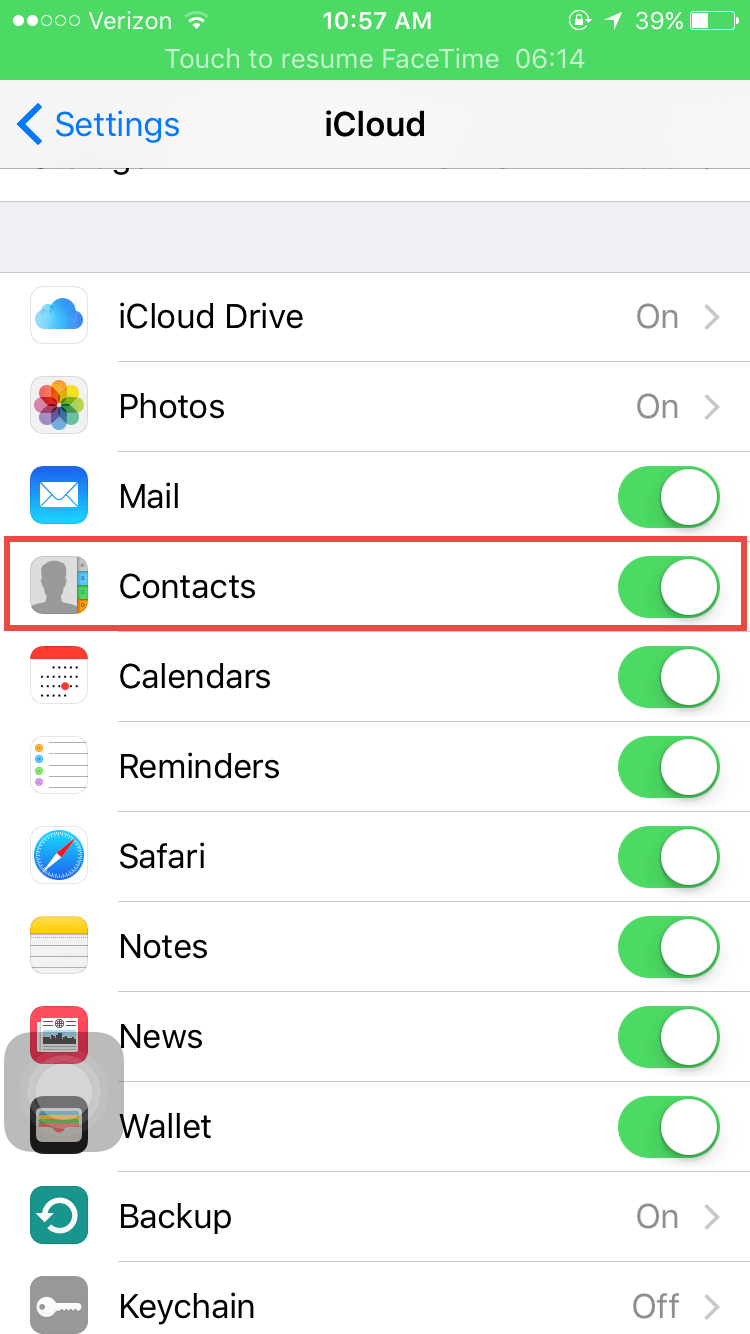
Обмен контактами с одного iPhone на другой
Этот метод подходит для всех тех пользователей, которые хотят поделиться контактом с одного iPhone на другой iPhone. Если оба iPhone – iPhone 5 или новее, вы можете использовать AirDrop, в противном случае вы также можете передавать контакты через WhatsApp или iMessage.
Перейдите к контактам на вашем iPhone и откройте контакт. Нажми на Поделиться контактом.
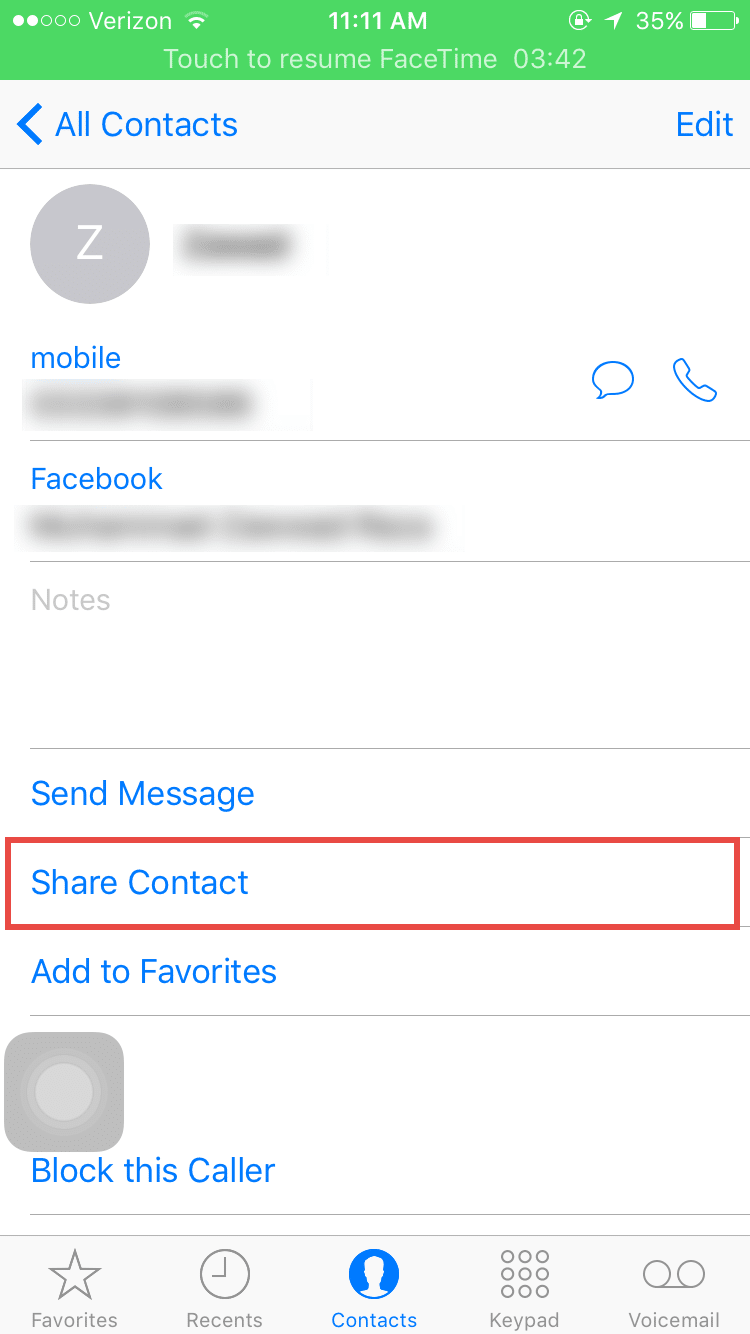
Теперь, если принимающий iPhone находится рядом и подключен к той же сети Wi-Fi, что и отправляющее устройство, нажмите Воздушная капля, в противном случае выберите WhatsApp, Почту или Сообщения, чтобы поделиться этим контактом.
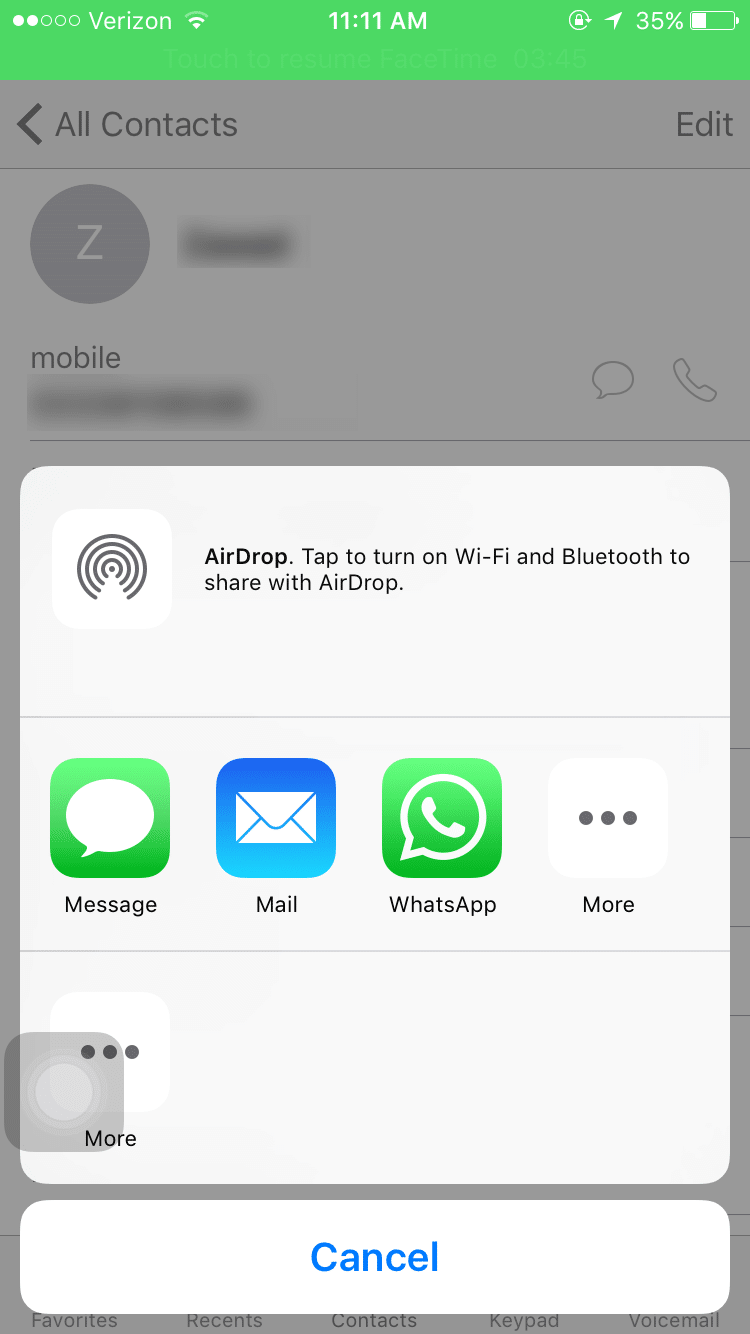
3rd Приложения для вечеринок из App Store:
Это один из самых простых способов поделиться контактами с одного iPhone на другой iPhone. Вам не нужно иметь учетную запись iCloud, чтобы использовать этот процесс. Это особенно удобно, если в прошлом у вас были проблемы с учетной записью iCloud. В магазине приложений есть множество бесплатных и платных приложений для выполнения этой задачи. Одно из лучших приложений для резервного копирования и восстановления контактов на вашем iPhone – это Резервное копирование моих контактов. Вы также можете попробовать Anytrans Приложение.
Сообщите нам, если у вас возникнут проблемы с переносом контактов с одного устройства на другое, и, как всегда, мы ценим ваши отзывы в виде комментариев и предложений.